 |
 |
|
||
 |
||||
Usuwanie pyłków
Korzystając z funkcji Dust Removal (Usuwanie pyłków) w programie Epson Scan można praktycznie „wyczyścić” ślady pyłków z oryginałów podczas skanowania.
|
Obraz oryginalny
|
Z zastosowaniem funkcji Dust Removal (Usuwanie pyłków)
|
 |
 |
 Uwaga:
Uwaga:|
Przed skanowaniem oryginałów należy ostrożnie usunąć widoczne na nich pyłki.
|
Aby usunąć pyłki za pomocą programu Epson Scan, wykonaj następujące czynności:
 |
Umieść oryginalny dokument na skanerze. Szczegółowe informacje zawiera broszura.
|
 |
Uruchom program Epson Scan. Odpowiednie instrukcje można znaleźć w poniższych rozdziałach.
|
 |
Gdy zostanie wyświetlone okno programu Epson Scan, należy wykonać jedną z poniższych czynności w zależności od wybranego trybu skanowania.
|
Home Mode (Tryb domowy) i Professional Mode (Tryb profesjonalny): przejdź do kroku 4.
Full Auto Mode (Tryb automatyczny): kliknij przycisk Customize (Dostosuj). Następnie kliknij pole wyboru Dust Removal (Usuwanie pyłków) i kliknij przycisk OK. Przejdź do kroku 9.
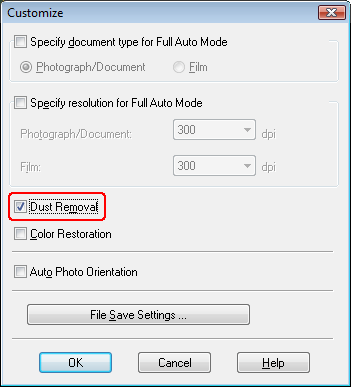
 Uwaga:
Uwaga:|
Szczegółowe informacje dotyczące korzystania z trybu Full Auto Mode (Tryb automatyczny) podczas skanowania dokumentów lub zdjęć znajdują się w rozdziale Korzystanie z trybu Tryb automatyczny.
Instrukcje dotyczące zmiany trybu skanowania podczas skanowania dokumentów lub fotografii znajdują się w rozdziale Zmienianie trybu skanowania.
|
 |
Wybierz podstawowe ustawienia typu oryginału, a następnie docelowy sposób jego wykorzystania. Zobacz Wybieranie ustawień podstawowych.
|
 |
Kliknij przycisk Preview (Podgląd), aby wyświetlić podgląd obrazów, a następnie wybierz obszar skanowania. Zobacz Wyświetlanie podglądu i dostosowywanie obszaru skanowania.
|
 |
Aby wybrać opcję Dust Removal (Usuwanie pyłków), wykonaj jedną z poniższych czynności.
|
Home Mode (Tryb domowy): Kliknij pole wyboru Dust Removal (Usuwanie pyłków) .


Professional Mode (Tryb profesjonalny): Przewiń w dół do obszaru Adjustments (Dopasowywanie)i zaznacz pole wyboru Dust Removal (Usuwanie pyłków). Aby zmienić intensywność efektu usuwania pyłków, kliknij przycisk + (Windows) lub  (Mac OS X) obok opcji i wybierz opcję z listy Level (Poziom).
(Mac OS X) obok opcji i wybierz opcję z listy Level (Poziom).
 (Mac OS X) obok opcji i wybierz opcję z listy Level (Poziom).
(Mac OS X) obok opcji i wybierz opcję z listy Level (Poziom).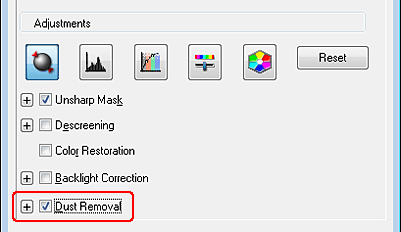
 Uwaga:
Uwaga:|
Efekty usuwania pyłków nie pojawiają się na obrazie w oknie Preview (Podgląd). Trzeba najpierw zeskanować obraz.
|
 |
Skorzystaj z innych potrzebnych opcji dopasowywania obrazu. Zobacz Dostosowywanie kolorów i innych ustawień obrazu.
|
 |
Odpowiednio dostosuj rozmiar obrazu. Zobacz Wybieranie rozmiaru skanowania.
|
 |
Kliknij przycisk Scan (Skanuj), aby rozpocząć skanowanie i usuwanie pyłków.
|
W zależności od tego, w jaki sposób uruchomiono program Epson Scan, będzie można zaobserwować różne działanie. Zobacz Kończenie skanowania.